5 najlepszych sposobów czytania napędów formatowanych w systemie Windows
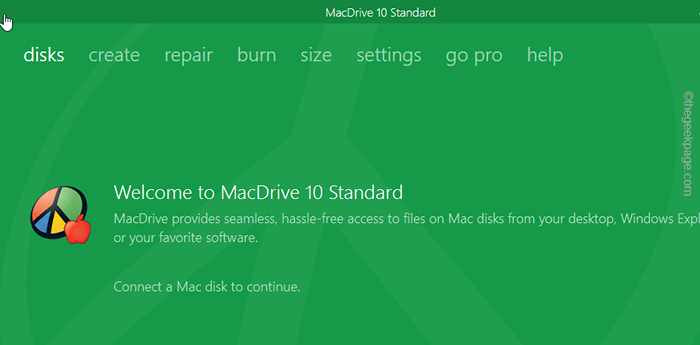
- 4081
- 1180
- Ignacy Modzelewski
Napędy iPhone/iPad lub macOS nie pojawiają się w systemie Windows. Tak więc, jeśli chcesz przesyłać niektóre pliki z komputera z systemem Windows na produkt Apple, nie ma na to żadnego łatwego sposobu na zrobienie tego. Wynika to z faktu, że Apple używa specjalnego systemu plików o nazwie HFS+ lub nowszej wersji, o nazwie APFS (Apple File System) w swoim systemie, który nadal nie jest natywnie używany w systemie Windows. Istnieją osobne płatne i bezpłatne aplikacje, które mogą wypełnić tę lukę technologiczną i możesz łatwo przenosić ważne pliki z/do urządzeń Apple.
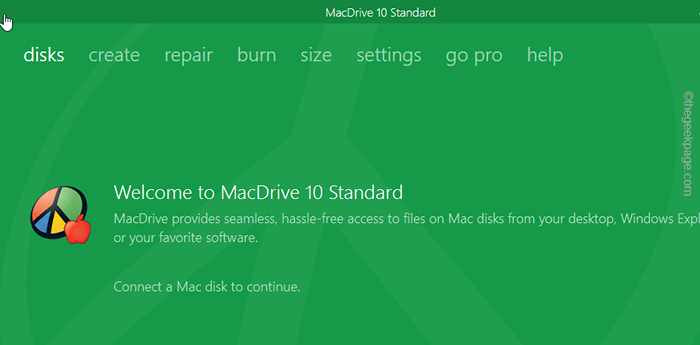
Sposoby czytania APF w systemie Windows
Istnieje wiele sposobów odczytania systemu plików APFS na komputerze Windows.
MacDrive
MacDrive to płatne narzędzie do zarządzania plikami, których można użyć do dostępu do wszystkich plików Apple na komputerze. To są najlepsze funkcje MacDrive -
1. Jest bardzo szybki, zachowując nienaruszoną ochronę dysków.
2. Działa zarówno z dyskami APFS, jak i HFS+ i możesz bezpośrednio przesyłać pliki z systemu Windows na urządzenie Mac.
3. Możesz wyświetlić dyski APFS i HFS+ w formacie eksploratora plików.
To narzędzie jest dostępne na 5-dniową bezpłatną próbę, a następnie musisz kupić standardową wersję lub wersję pro.
Paragon APFS dla Windows
Paragon APFS to kolejne narzędzie, którego można użyć do odczytu/ zapisu dysków APFS. Ale ten nie obsługuje starszego obsługi HFS+. Tak więc wszelkie starsze dyski Mac lub starsze iPady nie pojawią się w Paragon.
Jest to płatne narzędzie dostępne dla wersji próbnej, a następnie musisz je kupić do dalszego użycia.
Możesz bezpośrednio pobrać Paragon APFS.
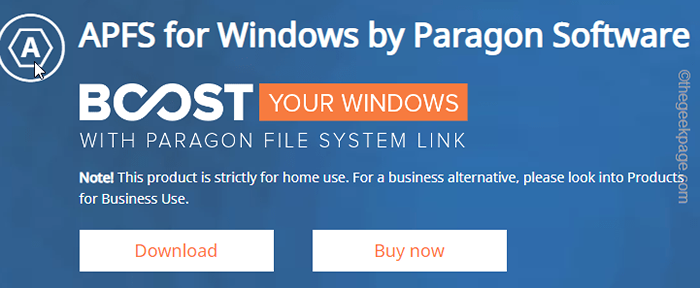
UFS Explorer Standard Access
UFS Explorer standardowe narzędzie dostępu może być używane do odczytu wszystkich rodzajów plików na komputerze. To narzędzie, podobnie jak pozostałe dwa, jest płatne.
Jedną kluczową zaletą tego narzędzia nad Paragon.
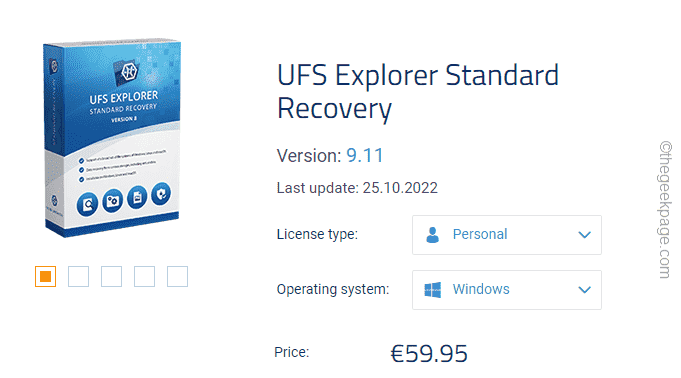
Jak tylko czytać HFS+ Drives
Istnieją narzędzia do odczytu/zapisu HFS+ Drives za darmo. Tak! Jeśli masz jakieś starsze urządzenia Mac, możesz je przeczytać za pomocą darmowych narzędzi.
Tylko dla dostępu do odczytu -
Jeśli chcesz po prostu odczytać te pliki, możesz po prostu zainstalować sterowniki HFS+ dla systemu Windows.
NOTATKA - Jeśli masz zainstalowane na komputerze MacDrive lub Paragon, nie możesz po prostu zainstalować tych sterowników. W takim przypadku musisz odinstalować te programy z komputera, a następnie możesz zainstalować sterowniki.
1. Pobierz pakiet sterowników HFS+ na komputerze.
Możesz pobrać pakiet za pomocą dowolnych podanych linków.
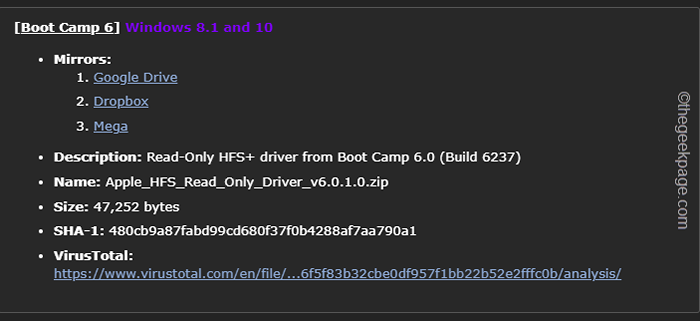
2. Teraz, wyciąg „„Apple_HFS_READ_ONLY_DRIVER_V6.0.1.0”Plik zip w wybranym miejscu.
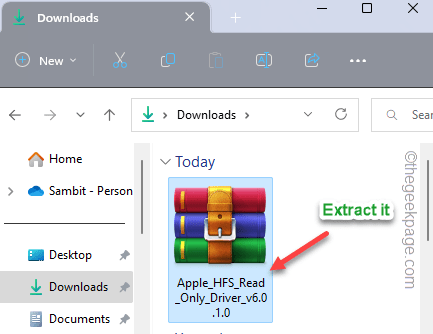
3. Udaj się do miejsca, w którym wyodrębniłeś plik zip.
4. Tutaj skopiuj ApplShfs.Sys Kierowca stąd.
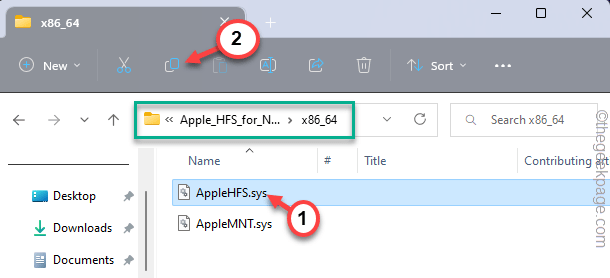
5. Teraz przejdź do tej lokalizacji -
C: \ Windows \ System32 \ Drivers
6. Kiedy już tu jesteś, pasta Kierowca.
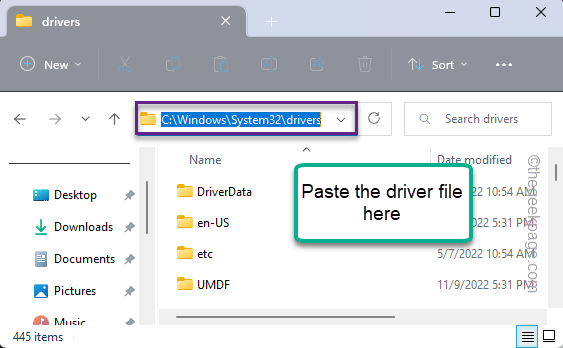
Następnie ponownie wróć do wyodrębnionego folderu.
7. Tym razem kliknij prawym przyciskiem myszy „Add_applehfs”Plik rejestru i dotknij„Pokaż więcej opcji".
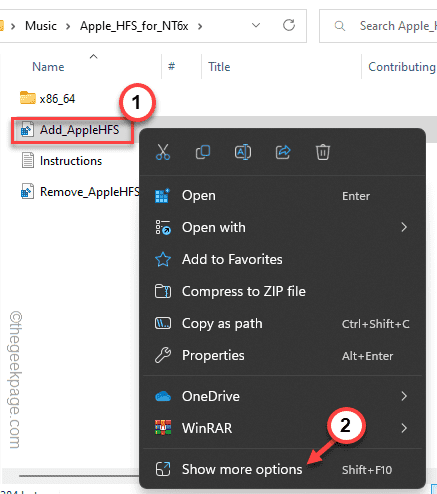
8. Teraz dotknij „Łączyć„Aby połączyć skrypt rejestru z rejestrem systemu.
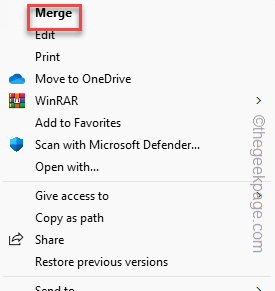
9. Na ekranie pojawi się komunikat ostrzegawczy. Uzyskiwać "Tak„Aby ukończyć proces.
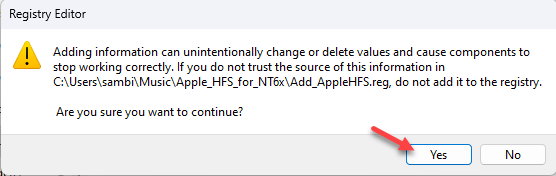
Następnie zamknij wszystkie okna, które otworzyłeś do tej pory i uruchom ponownie Twój system.
Po ponownym uruchomieniu urządzenia podłącz posiadane urządzenie Mac. Jeśli napęd jest typu HFS+, automatycznie go rozpozna i możesz go zobaczyć w eksploratorze plików.
HFSEXplorer
HFSEXplorer może łatwo odczytać dyski i pliki Mac. Możesz przeczytać HFS, HFS+i HFSX starszych napędów Mac. To jest całkowicie bezpłatny narzędzie, którego możesz użyć.
Chociaż potrzebujesz środowiska wykonawczego Java SE zainstalowanego na komputerze, aby użyć HFSEXplorer. Możesz łatwo zainstalować Java w systemie Windows 11.
Wykonaj następujące kroki, aby pobrać i zainstalować HFSEXplorer.
1. Dotrzyj do strony internetowej HFSEXPLORER.
2. Tutaj kliknij „Pobierz instalator systemu Microsoft Windowss ”, aby pobrać instalator.
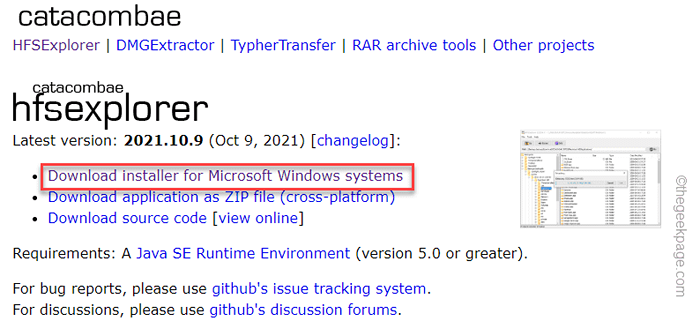
3. Następnie uruchom „HFSEXplorer-2011.10.9 sketup„Aby uruchomić instalator.
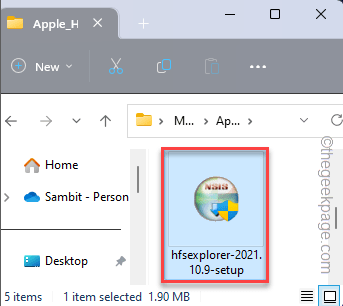
4. Postępuj zgodnie ze krokami na ekranie, a na ostatnim kroku dotknij „zainstalować„Aby zainstalować go na komputerze.
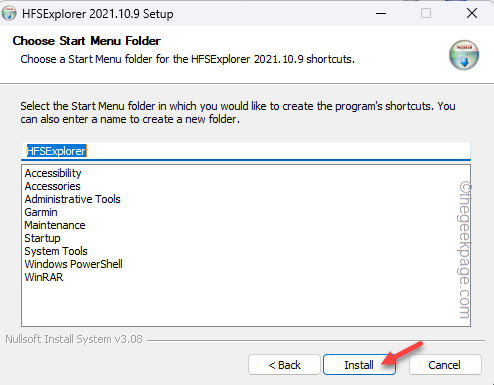
Następnie możesz użyć HFSEXplorera do załadowania plików Mac.
To powinno pomóc w rozwiązaniu problemu.
- « Lista zaufanych urządzeń nie jest dostępna błąd na iPhonie [rozwiązany]
- Nie można załadować wideo, wystąpił błąd podczas ładowania wersji wyższej jakości [iPhone] »

